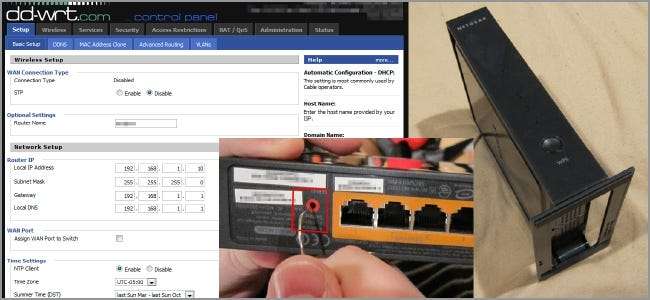
Беспроводная связь повсюду, и маршрутизаторы - это сила, которая заставляет это происходить, так почему бы не перезарядить свою, чтобы использовать ее должным образом? DD-WRT позволит вам расширить диапазон вашего маршрутизатора, добавить функции и многое другое.
DD-WRT обладает множеством функций - больше, чем мы можем рассказать в этом руководстве, которое направлено на то, чтобы помочь вам обновить ваш маршрутизатор. Следите за обновлениями, через пару дней мы более подробно расскажем обо всех замечательных вещах, которые вы можете с его помощью сделать, но даже если вы не используете дополнительные функции, DD-WRT стоит установить, чтобы ваш маршрутизатор работал. лучше.
Что такое DD-WRT?

Вот наш роутер. Вот Netgear WNR2000, ревизия 2. Он тоже очень хороший, но все же не самый лучший. Почему именно? Ваш роутер хорош настолько, насколько хорош его прошивка, программное обеспечение, которое заставляет его работать. Когда вы покупаете маршрутизатор у Linksys / Cisco, Netgear, D-Link или других, вы привязаны к их программному обеспечению. Хорошая аранжировка; вы уважаете их ограничения, и они обещают помочь с вашими проблемами. Но что, если срок вашей гарантии истек или вы хотите отменить их ограничения? Может быть, вы хотите использовать свое оборудование и довести его до крайних пределов. Вот где на помощь приходит DD-WRT.
DD-WRT - это альтернативная прошивка с открытым исходным кодом для маршрутизаторов. Его программное обеспечение открывает функции, которые отсутствуют на всех маршрутизаторах: статическая маршрутизация, VPN, повторяющиеся функции, список можно продолжить. Он также разблокирует настройки, которые обычно недоступны, такие как питание антенны и разгон.
Поддержка роутера
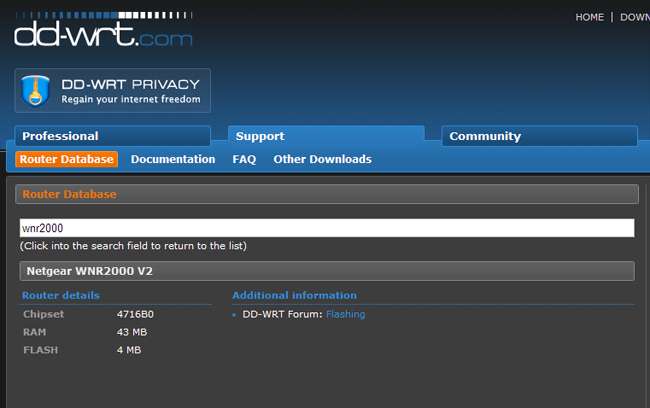
Превращение домашнего маршрутизатора в инструмент почти профессионального уровня - отличный проект, у которого есть одна серьезная оговорка: поддержка. Не все маршрутизаторы построены или спроектированы одинаково. Даже две модели одной и той же модели могут иметь разные номера ревизий с очень разными внутренними компонентами. Поэтому первым делом нужно провести много исследований. Лучше всего иметь полностью поддерживаемый маршрутизатор, поэтому, если вы в конечном итоге его купите, обязательно проверьте Маршрутизаторы с поддержкой DD-WRT страница первая. Также используйте их База данных маршрутизатора , который поможет вам найти конкретные инструкции для вашей модели и версии. У большинства устройств номер модели и номер версии указан на задней панели, и если номер версии отсутствует, можно с уверенностью предположить, что это 1.0.
Для наших целей важная спецификация, которую следует учитывать, - это NVROM или ROM. Здесь хранится прошивка, поэтому, даже если ваш маршрутизатор имеет 16 МБ ОЗУ, он не будет работать с 4 МБ образом DD-WRT без хотя бы такого количества ПЗУ. По этой причине существует несколько различных версий DD-WRT с разными размерами файлов. Некоторые урезаны, чтобы соответствовать меньшим конфигурациям ПЗУ. Другие созданы с учетом конкретных функций, таких как VPN, поддержка SD-карт или клиент Samba. Для получения дополнительной информации ознакомьтесь с Таблица версий файлов .
Подготовка
Самое главное в любом проекте - это исследования. Сделайте всю свою домашнюю работу для этого, потому что (вот оно):
ОТКАЗ ОТ ОТВЕТСТВЕННОСТИ : Изменение микропрограммы вашего роутера может привести к непреднамеренным последствиям, например, к поломке. Это маловероятно, и у нас никогда не было устройства, которое нельзя было бы каким-либо образом починить, но важно понимать, что это вполне реальная возможность. Для ясности: вы берете на себя всю ответственность за все, что делаете; мы не несем ответственности ни за что, если что-то пойдет не так.
Как упоминалось выше, начните с Поддерживаемые устройства чтобы узнать, есть ли у вас маршрутизатор с поддержкой DD-WRT. Если вы не видите ничего конкретного или даже видите, проверьте База данных маршрутизатора . Здесь вы найдете ссылки на страницы форумов тех, кто завершил процесс работы с конкретными моделями / модификациями, а также обнаруженные ими неудачи и обходные пути. Самое главное, вы найдете ссылки на совместимые версии прошивки.

На дружественном форуме мы получили некоторую полезную информацию о нашей конкретной модели. Наш маршрутизатор Netgear WNR2000 имеет версию 2, что означает, что он совместим (версия 1 - нет). У него всего 4 МБ ПЗУ, поэтому нам пришлось придерживаться мини-версии. Мы перешли по ссылкам для скачивания и подробно узнали, что нужно сделать, чтобы завершить процедуру.
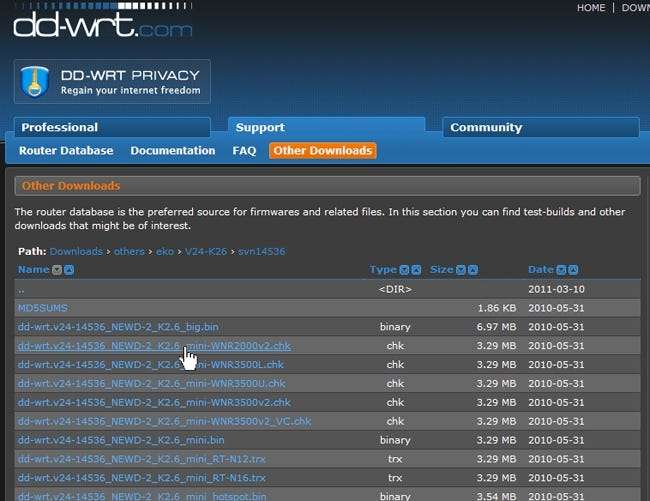
Практически все источники единодушно рекомендуют три конкретных вещи:
- Перед обновлением выполните полный сброс маршрутизатора. Обычно для этого требуется 30/30/30 процедура .
- Жестко подключите маршрутизатор при обновлении прошивки. НИКОГДА не используйте беспроводную связь.
- Используйте Internet Explorer (или Safari), если специально не указано, что другие браузеры подходят.
Есть масса причин, которые вам покажет документация, но первые две высечены в камне, а последняя верна практически для любого маршрутизатора, и это тоже не повредит.
У большинства маршрутизаторов есть отверстие на задней панели, поэтому вам нужно нажать и удерживать, чтобы выполнить полный сброс. Процедура 30/30/30 в первую очередь предназначена для устройств с уже установленным DD-WRT, но она также требуется для некоторых других моделей и в любом случае не повредит. Он удаляет энергонезависимую RAM. На веб-сайте DD-WRT процедура выглядит следующим образом:
- При включенном устройстве нажмите и удерживайте кнопку сброса на задней панели устройства в течение 30 секунд.
- Не отпуская кнопку сброса, отключите прибор от сети и удерживайте сброс еще 30 секунд.
- Снова подключите устройство к сети, ВСЕ ЕЩЕ удерживая кнопку сброса в течение последних 30 секунд (обратите внимание, что этот шаг может перевести устройства Asus в режим восстановления… см. Примечание ниже!) [ Запись щ
Эта процедура должна выполняться ДО и ПОСЛЕ каждого обновления / понижения версии прошивки.
Не используйте восстановление конфигурации, если вы меняете сборки прошивки (разные номера сборки svn).
Процесс
Аппаратный сброс, как описано выше, или в соответствии с инструкциями для вашего конкретного маршрутизатора.

Поэтому после аппаратного сброса мы подождали, пока индикаторы вернутся в нормальное состояние, и жестко подключили маршрутизатор к ноутбуку. На этом этапе мы отключили беспроводное соединение, чтобы активным было только проводное соединение с нашим WRN2000. Это предотвращает любые неудачи и упрощает подключение к веб-интерфейсу по умолчанию.

Затем запустите Internet Explorer, перейдите на страницу маршрутизатора по умолчанию и войдите в систему.
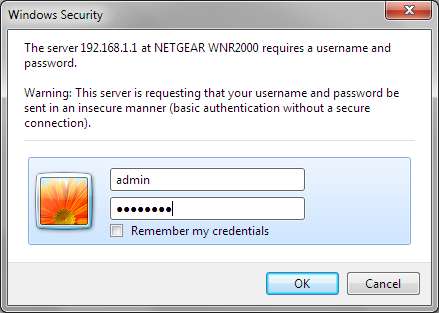
Используйте имя пользователя и пароль по умолчанию, обычно напечатанные на задней панели вашего устройства или легко найденные в Интернете.
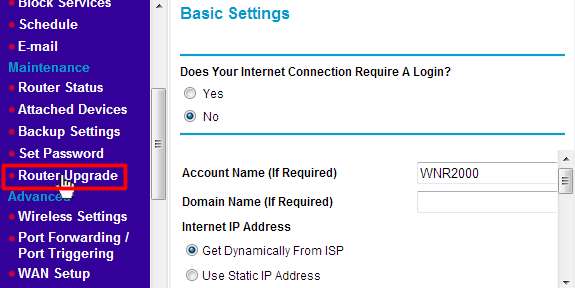
Щелкните ссылку «Обновление маршрутизатора».

Найдите нужное изображение, нажмите «Загрузить» и терпеливо ждите. Очень терпеливо. Вы увидите, что на экране загрузки подождите, пока маршрутизатор перезагрузится, и вы увидите, как некоторое время загораются и выключаются индикаторы. Подождите минут пять и сделайте ошибку на более длинной стороне. Когда будете готовы, войдите в свой маршрутизатор. IP-адрес DD-WRT - 192.168.1.1, имя пользователя - root, а пароль - admin.
Вас встретит новый интерфейс.
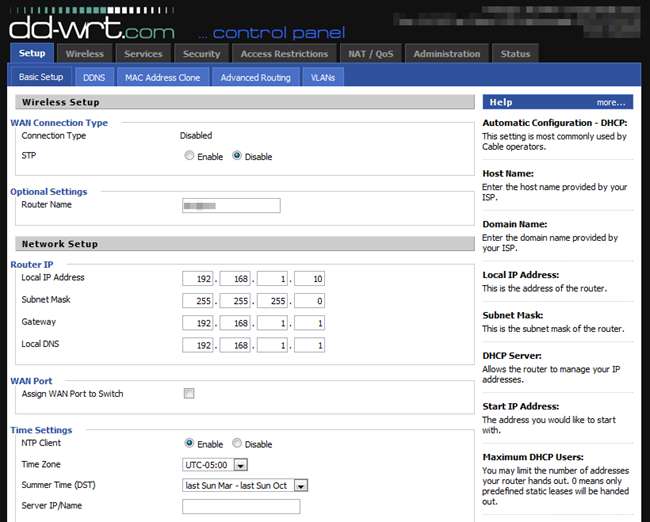
ОБНОВЛЕНИЕ: сотрудник Aviad, писатель How-To Geek, указал, что на этом этапе нам нужно сделать еще один полный сброс / восстановление до заводских настроек по умолчанию. Это укрепит вашу установку DD-WRT и предотвратит любые проблемы, которые могут возникнуть в противном случае. Это упомянуто в приведенной выше цитате блока, но повторюсь: выполните еще один полный сброс СЕЙЧАС.
Если что-то не получилось, возможно, у вас была «плохая» вспышка. Ваш маршрутизатор может быть заблокирован, но есть вероятность, что вы сможете каким-то образом оправиться от него. Первое место для проверки - это Как восстановиться после плохой вспышки , а второй - Форум DD-WRT . Пока вы делаете домашнее задание и точно следуете инструкциям, у вас все будет в порядке.
Теперь, когда у вас есть DD-WRT на вашем маршрутизаторе, вот еще несколько вещей, которые могут вас заинтересовать:
Как удалить рекламу с помощью Pixelserv на DD-WRT
Как настроить VPN-сервер с помощью маршрутизатора DD-WRT
И это еще не все!







